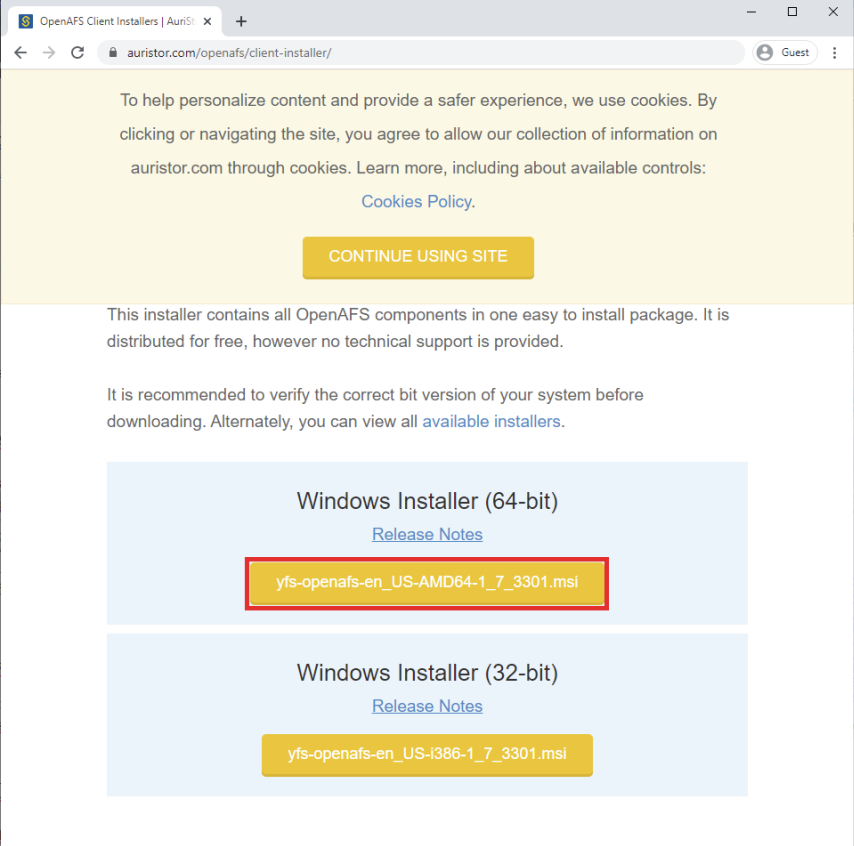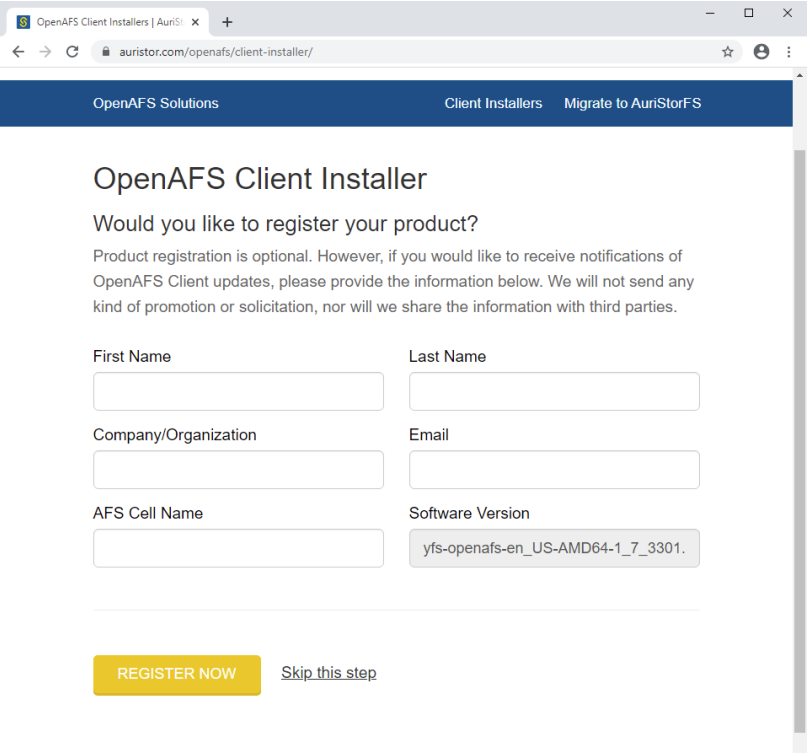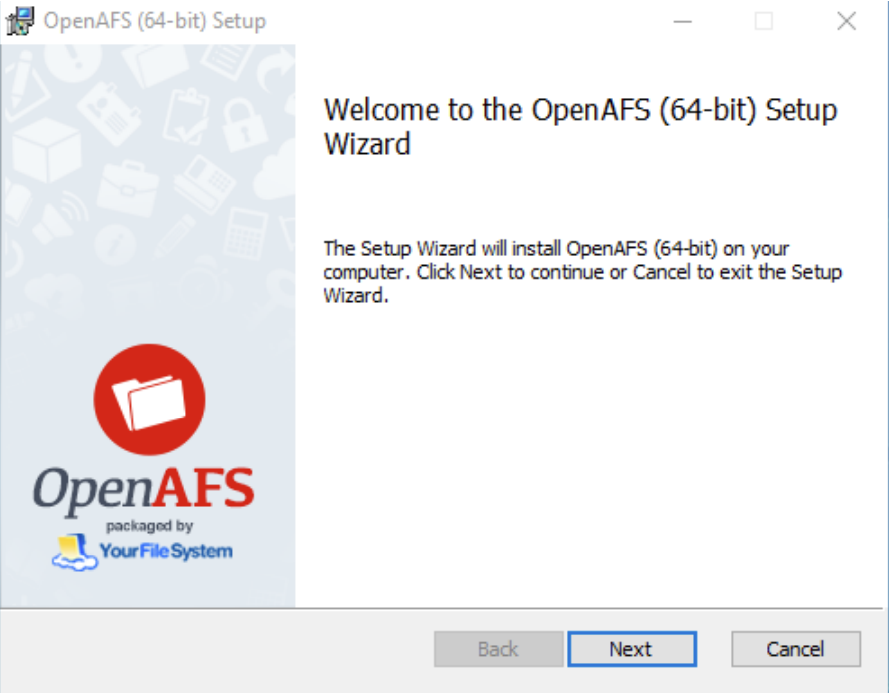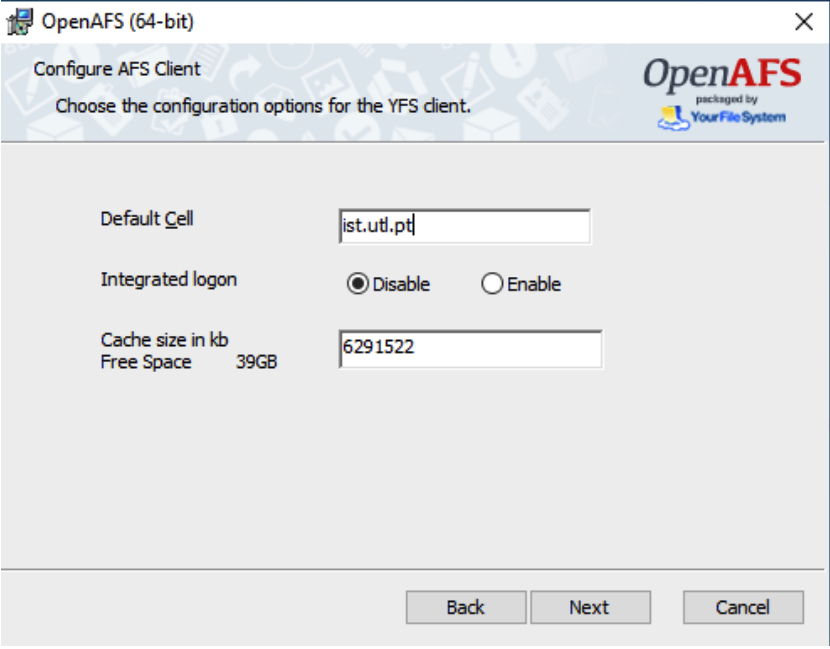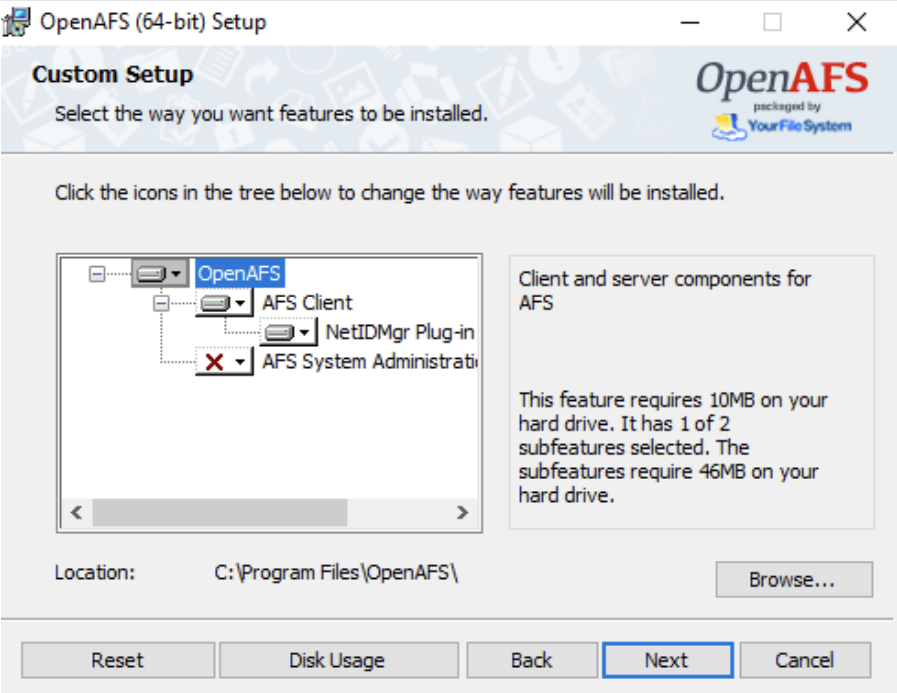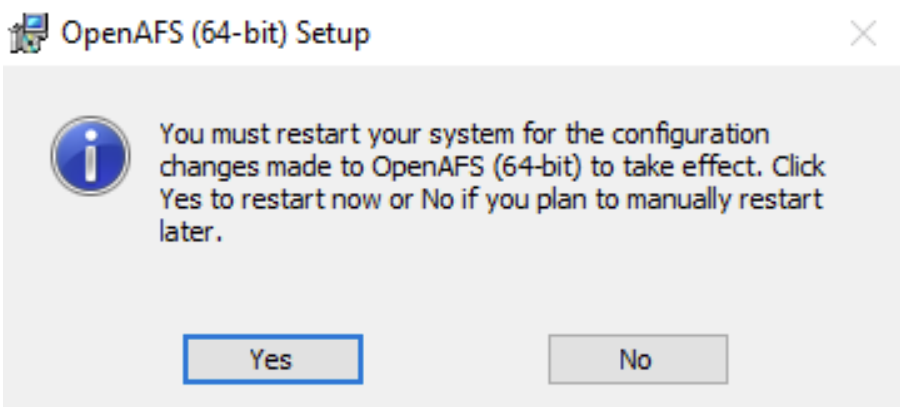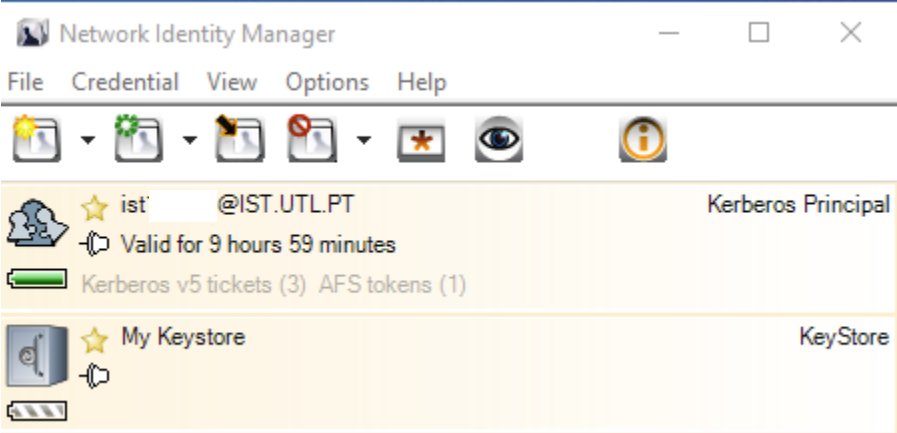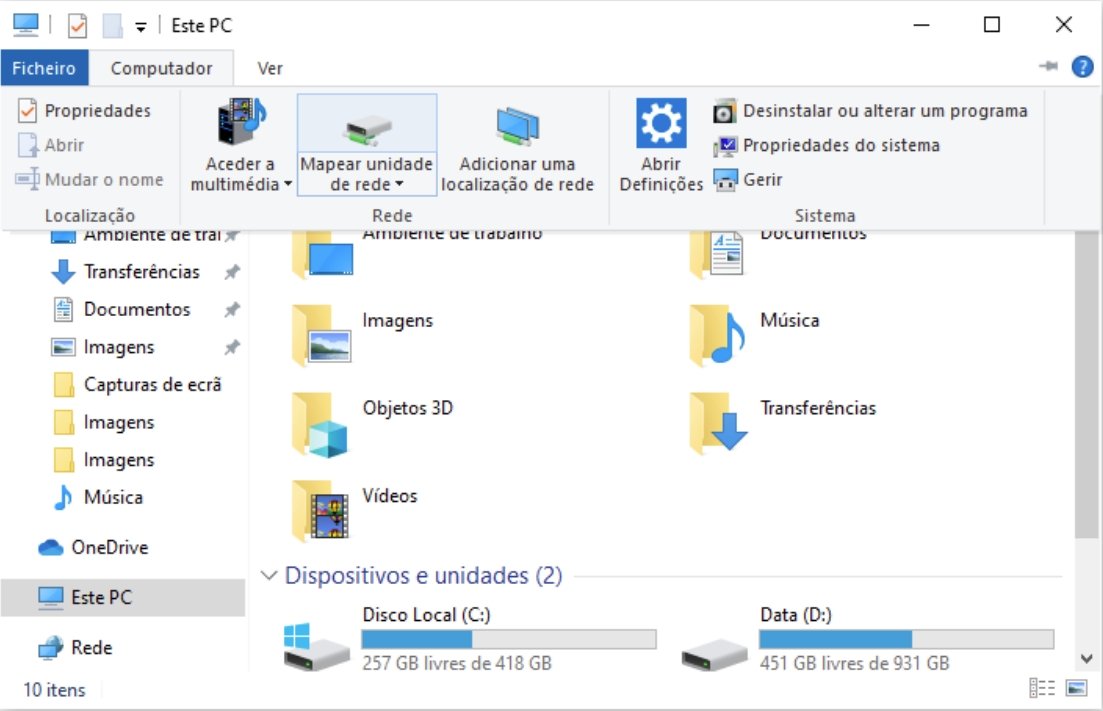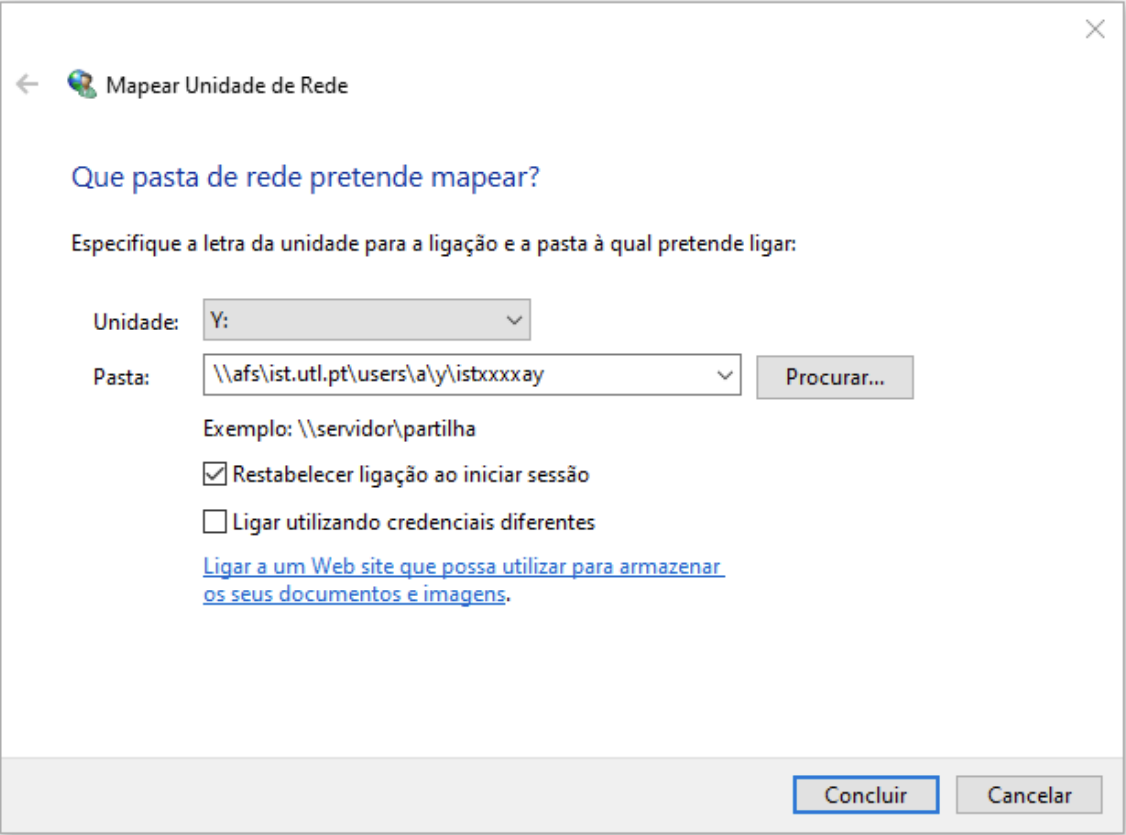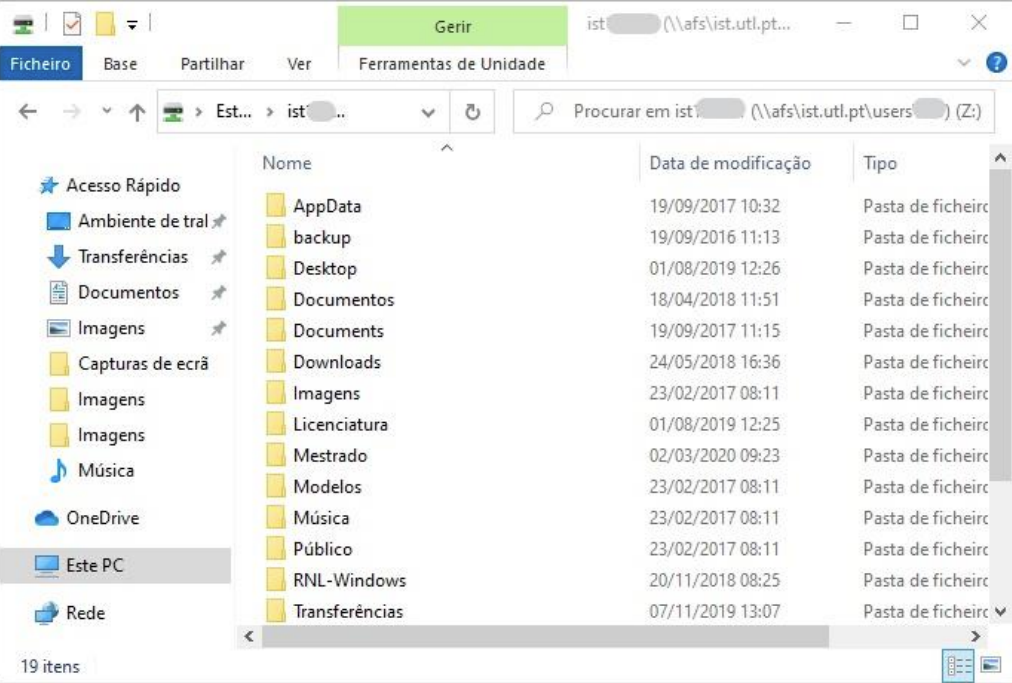De seguida estão contemplados os passos necessários com imagens para facilitar a instalação e configuração do cliente de AFS – OpenAFS – em Windows 10.
Nota: Antes deste processo deverá primeiro instalar e configurar o Kerberos no seu computador.
Instalação do OpenAFS em Windows 10
1. Abrir o browser e aceder ao endereço https://www.auristor.com/openafs/client-installer/.
Clicar na caixa amarela por baixo de “Windows Installer (64-bit)” para fazer o download do instalador.
2. Clicar em “Skip this step” para começar o download.
3. Assim que o download estiver concluído, abrir o ficheiro de instalação e clicar em “Next”.
4. Selecionar a opção “I accept the terms in the License Agreement”. De seguida, clicar em “Next”.
5. Preencher o campo “Default Cell” com ist.utl.pt . Clicar em “Next”.
6. Clicar em “Next”.
7. Clicar em “Install” para começar o processo de instalação.
8. Assim que a instalação estiver concluída, clicar em “Finish”.
9. Após a instalação, é pedido ao utilizador que reinicie o computador. Clicar em “Yes” para reiniciar o sistema.
Neste momento o cliente de AFS encontra-se instalado no seu computador.
Configuração do OpenAFS em Windows 10
1. Para a configuração do AFS, abrir o Network Identity Manager para verificar se tem um ticket Kerberos ativo no sistema tal como na imagem seguinte. Pela imagem, é possível visualizar que existe um token AFS ativo também.
2. Abrir o Explorador de Ficheiros, clicar em “Este PC”. Na barra superior, clicar em “Computador” e em “Mapear unidade de rede”.
3. Em “Pasta”, escrever o endereço “\\afs\ist.utl.pt\users\a\y\istxxxxay”, onde:
- a representa o penúltimo número do Técnico ID
- y representa o último número do Técnico ID
- istxxxxay corresponde ao Técnico ID do utilizador
De seguida, clicar em “Concluir”.
4. A partir do passo anterior, o utilizador já tem acesso à sua área no sistema de armazenamento central AFS.
5. Para aceder à área do utilizador no sistema AFS, basta abrir o Explorador de Ficheiros, clicar em “Este PC” e abrir a unidade de rede que se encontra mapeada no seu computador.